群晖 部署KMS服务器激活Windows
本文将从搭建KMS服务器、使用PowerShell(管理员)两部分介绍如何使用KMS激活Windows。
搭建KMS服务器
一些网上的KMS服务器也是可以用的,普通用户可跳过此步骤。
项目地址: luodaoyi/kms-server
使用Docker拉取镜像并映射1688端口启动即可。此处以群晖为例,打开Docker,点击注册表,搜索kms-server,双击下载latest版本镜像
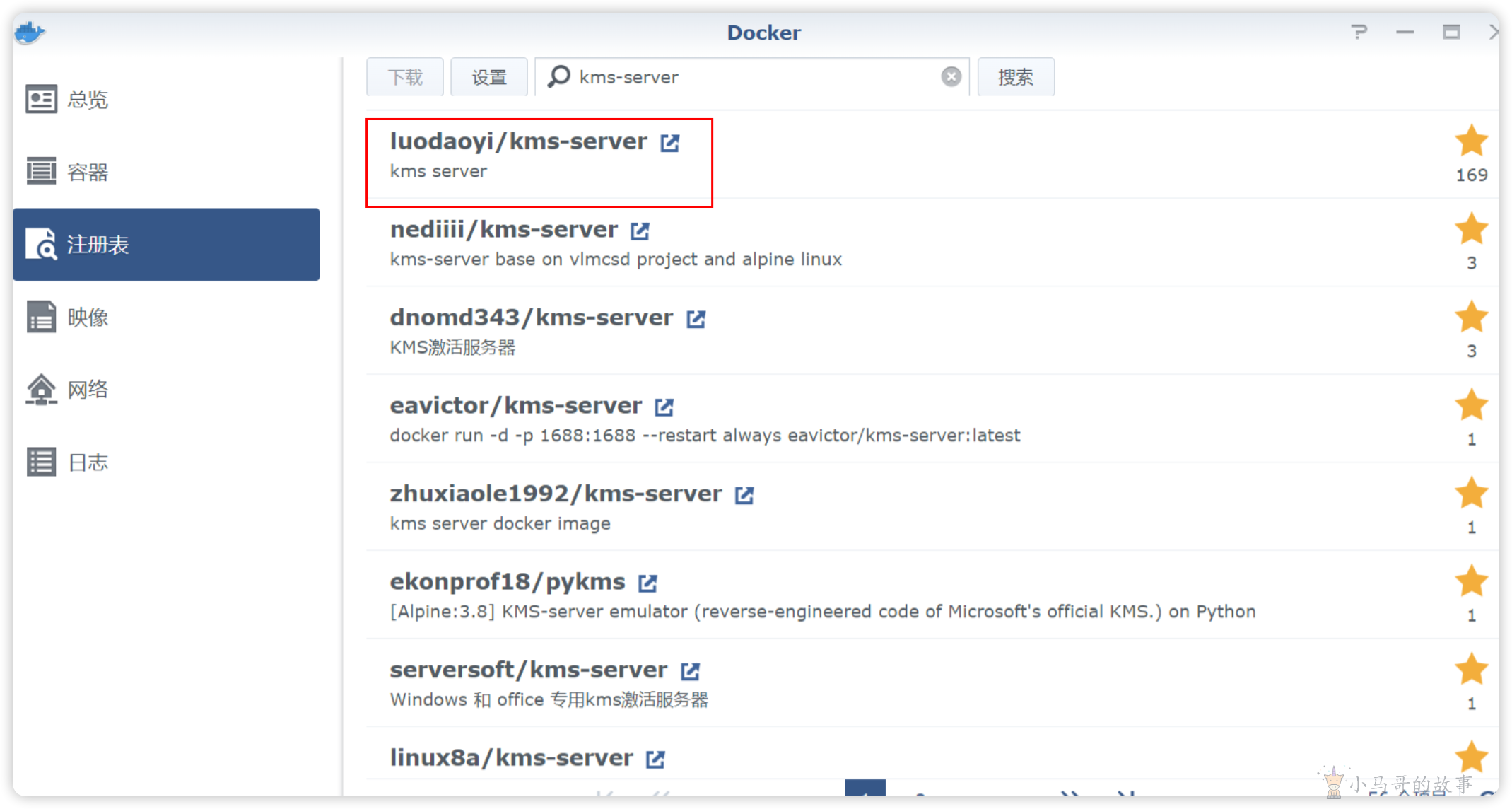
image-20250817170458203

img
下载好后点击左侧的映像,找到刚刚下载的kms-server,双击创建一个新的容器。

img
选择高级设置 – 端口设置,修改映射端口

img
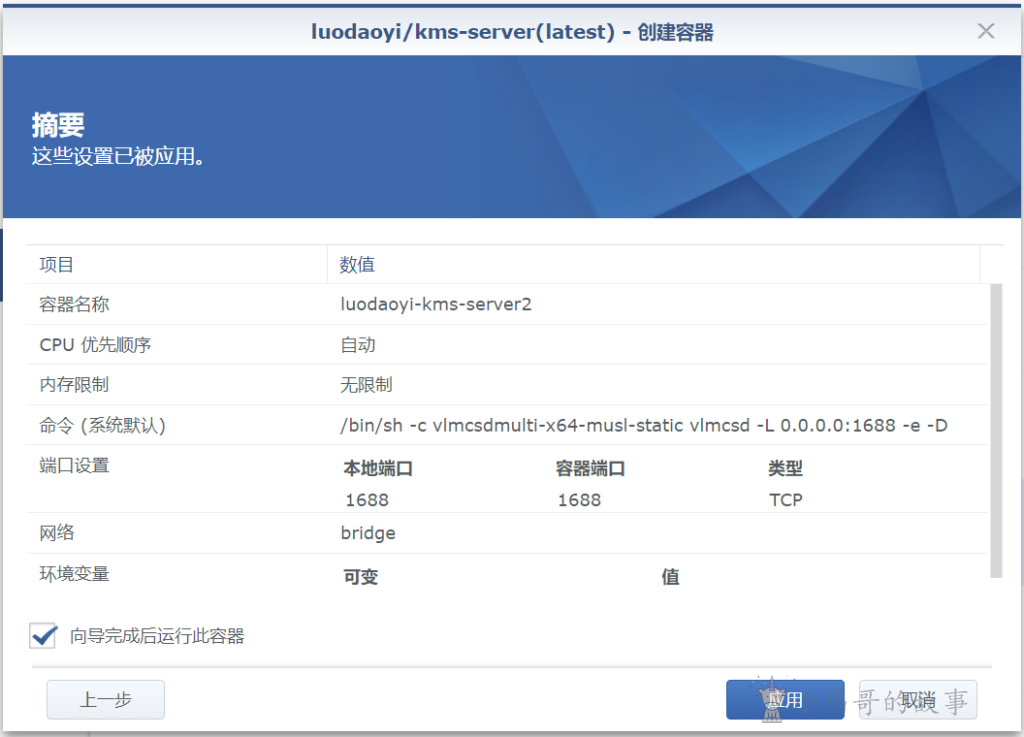
img
至此局域网本地的kms-server服务器便搭建完成。
激活Windows
首先,我们需要根据系统版本修改对应的密钥。点击这里查看对应版本密钥
此处以Windows 11专业版为例,通过查表可以找到对应的Windows 10专业版密钥如

img
右击开始,选择PowerShell(管理员)或终端(管理员),输入:
slmgr /ipk W269N-WFGWX-YVC9B-4J6C9-T83GX此处的密钥需根据自己系统版本自行替换,具体版本对应密钥请查表 如图即为成功安装产品密钥:
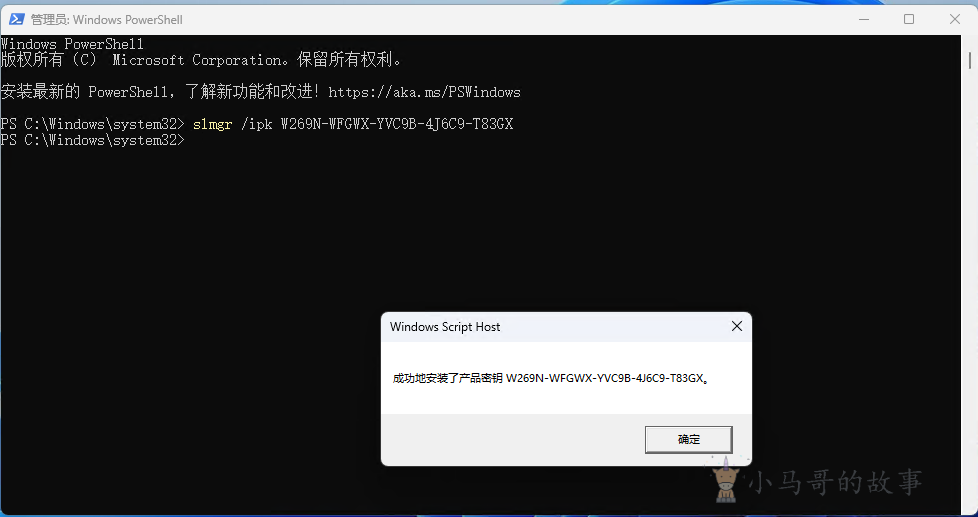
img
输入以下命令来配置KMS服务器:
slmgr /skms KMS服务器在局域网中的IP地址如端口未映射成1688,需要在IP地址后携带端口号
如图即为配置成功:
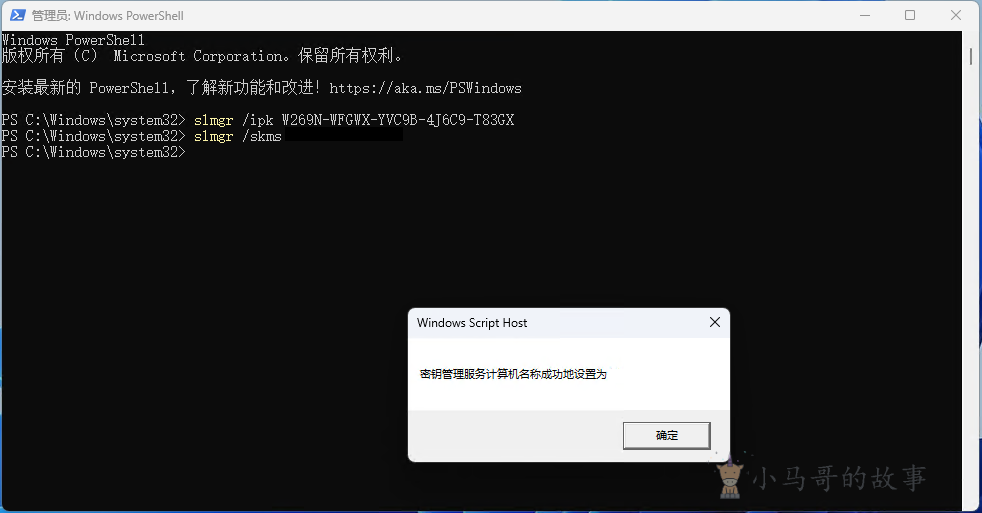
img
执行如下命令来激活Windows:
slmgr /ato如图即为激活成功:
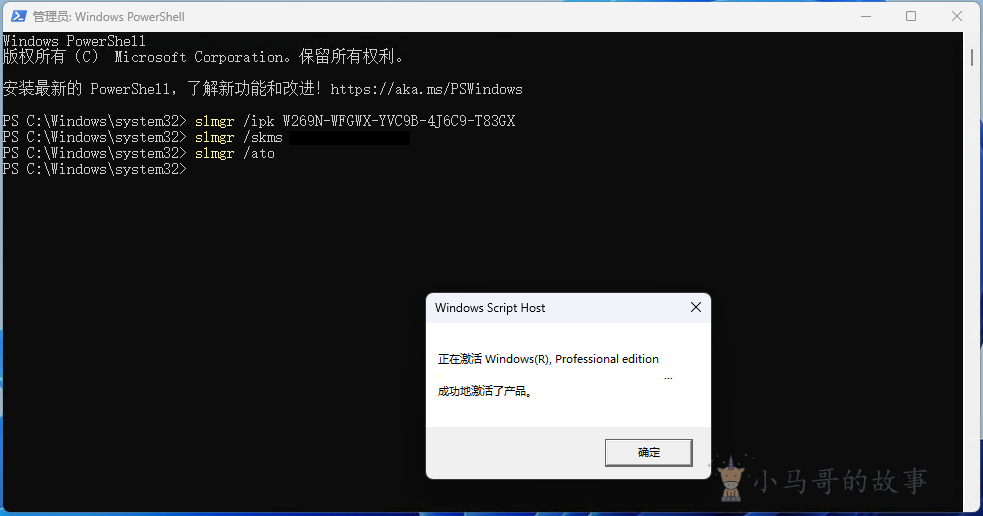
img
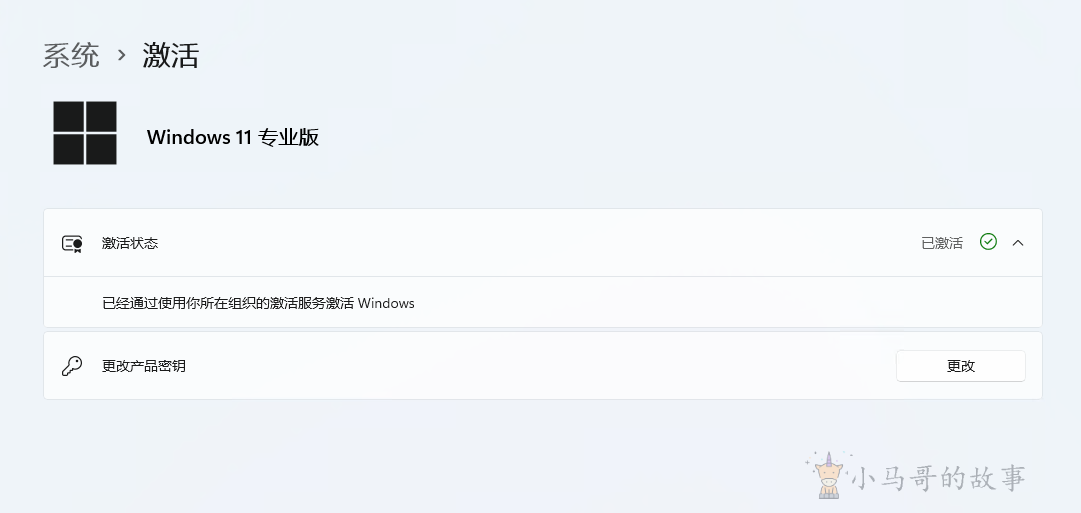
img
本文由 小马哥 创作,采用 知识共享署名4.0 国际许可协议进行许可 本站文章除注明转载/出处外,均为本站原创或翻译,转载前请务必署名 最后编辑时间为: 2025/08/17 09:12
本文参与 腾讯云自媒体同步曝光计划,分享自作者个人站点/博客。
原始发表:2025-08-17,如有侵权请联系 cloudcommunity@tencent.com 删除
评论
登录后参与评论
推荐阅读
目录


